
Σε πολλές περιπτώσεις, πρέπει να επαναφέρετε το iPhone σας. Για παράδειγμα, διαγράφετε τις φωτογραφίες ή τα μηνύματά σας κατά λάθος. Εκείνη τη στιγμή, ανησυχείτε και θέλετε να βρείτε τον τρόπο να τα ανακτήσετε. Η επαναφορά του iTunes πρέπει πάντα να είναι μια καλή επιλογή για τους χρήστες της Apple. Υπάρχουν όμως μερικές περιπτώσεις που δεν μπορείτε να επαναφέρετε το iPhone από το iTunes. Μην ανησυχείς! Αυτό το άρθρο παρουσιάζει χρήσιμες μεθόδους για την επαναφορά του iOS. Συνεχίστε να διαβάζετε και βρείτε την απάντηση.
- Μέρος 1. Αποκαταστήστε το iPhone / iPad με το iTunes
- Μέρος 2. Πώς να επαναφέρετε τη λειτουργία ανάκτησης
- Μέρος 3. Επαναφορά από το iTunes Backup
- Μέρος 4. Πώς να δημιουργήσετε αντίγραφα ασφαλείας για το iPhone με iTunes
Μέρος 1: Επαναφέρετε το iPhone / iPad με το iTunes
Πώς να επαναφέρετε το iPhone / iPad από το iTunes στον υπολογιστή σας; Πρόκειται για μια συχνή ερώτηση για χρήστες της Apple που έχουν χάσει κάποια δεδομένα σχετικά με το iPhone ή άλλες συσκευές της Apple. Και είναι μια ευκαιρία για σας να μάθετε τη λύση που μπορείτε να διορθώσετε το πρόβλημα μόνοι σας.
Βήμα 1. Συνδέστε το iPhone στον υπολογιστή
Βεβαιωθείτε ότι έχετε κατεβάσει την πιο πρόσφατη έκδοση του iTunes και την εκκινήσετε. Στη συνέχεια, χρησιμοποιήστε ένα καλώδιο USB για να συνδέσετε το iPhone με τον υπολογιστή.
Βήμα 2. Βρείτε τη συσκευή σας στο iTunes
Μετά την επιτυχή σύνδεση του iTunes, μπορείτε να βρείτε το iPhone σας στον αριστερό πίνακα. Κάντε κλικ στο κουμπί iPhone και, στη συνέχεια, πατήστε "Σύνοψη" στην αριστερή λίστα.
Βήμα 3. Ξεκινήστε την αποκατάσταση του iTunes
Κάντε κλικ στο κουμπί "Επαναφορά αντιγράφου ασφαλείας" στη δεξιά πλευρά της οθόνης. Στη συνέχεια, πρέπει να επιλέξετε το iPhone σας και να κάνετε κλικ στο κουμπί "Επαναφορά" για να ξεκινήσει η επαναφορά του iTunes. Και πριν ξεκινήσει, ίσως χρειαστεί να εισαγάγετε τον κωδικό πρόσβασής σας για να ξεκλειδώσετε τα αρχεία αντιγράφων ασφαλείας του iTunes.
Το iTunes γίνεται προβληματικό; Απλά προσπαθήστε επαναφέρετε τα δεδομένα iPhone χωρίς το iTunes.
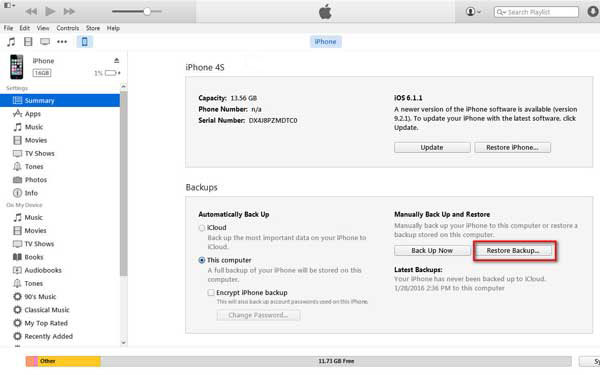
Μέρος 2: Τρόπος επαναφοράς στη λειτουργία ανάκτησης
Όταν το iPhone βρίσκεται σε κατάσταση ανάκτησης, η επαναφορά από το iTunes δεν πρέπει να είναι επιλογή σας. Ο μόνος τρόπος για να επαναφέρετε το iPhone σε κατάσταση αποκατάστασης είναι να χρησιμοποιήσετε επαγγελματικό λογισμικό, όπως Αποκατάσταση στοιχείων iPhone. Είναι ένα εξαιρετικό εργαλείο ανάκτησης δεδομένων, το οποίο όχι μόνο προσφέρει λειτουργία δημιουργίας αντιγράφων ασφαλείας και επαναφοράς δεδομένων iOS, αλλά σας βοηθά επίσης να διορθώσετε το iPhone από τη λειτουργία ανάκτησης, τη λειτουργία DFU κ.λπ. στην κανονική λειτουργία. Εάν θέλετε να επαναφέρετε το iPhone σας σε λειτουργία ανάκτησης, μπορεί να σας βοηθήσει με ευκολία. Σε σύγκριση με την επαναφορά από το iTunes, η μέθοδος είναι πιο ευέλικτη. Συνεπώς, προχωρήστε για να δείτε τα λεπτομερή βήματα.
Βήμα 1. Κατεβάστε και εγκαταστήστε το πρόγραμμα
Μετά την εγκατάσταση, ξεκινήστε αυτό το πρόγραμμα στον υπολογιστή σας. Στη συνέχεια, συνδέστε το iPhone σας στον υπολογιστή μέσω USB. Μετά από αυτό, θα ανιχνεύσει αυτόματα το iPhone σας.
ΔΩΡΕΑΝ Λήψη ΔΩΡΕΑΝ ΛήψηΒήμα 2. Επιλέξτε ανάκτηση από τη συσκευή iOS
Επιλέξτε τη λειτουργία "Ανάκτηση από συσκευή iOS" στην αριστερή πλευρά. Στη συνέχεια, κάντε κλικ στο κουμπί "Έναρξη σάρωσης" για να ξεκινήσετε τη σάρωση για χαμένα και διαγραμμένα δεδομένα στο iPhone σας.
Βήμα 3. Επιλέξτε τα δεδομένα που θέλετε να επαναφέρετε
Μπορείτε να βρείτε ολόκληρα τα διαγραμμένα αρχεία σας στα αριστερά και μπορείτε να επιλέξετε τα αρχεία στην αριστερή πλευρική γραμμή για προεπισκόπηση λεπτομερώς. Στη συνέχεια, επιλέξτε το αρχείο που θέλετε να επαναφέρετε και κάντε κλικ στο κουμπί "Ανάκτηση" για να ξεκινήσετε την ανάκτηση.

Μέρος 3: Επαναφορά από το iTunes Backup
Εάν πιστεύετε απλώς ότι το iPhone Data Recovery είναι απλώς ένα εργαλείο για να σας βοηθήσει να ανακτήσετε αρχεία από τις συσκευές σας iOS, έχετε λάθος. Έχει τρεις διαφορετικούς τρόπους για να ικανοποιήσει όλες τις καταστάσεις. Εκτός από το "Recover from iOS Device", άλλες δύο λειτουργίες είναι "Recover from iTunes Backup File" και "Recover from iCloud Backup File". Όταν έχετε δημιουργήσει αντίγραφα ασφαλείας των δεδομένων σας στο iTunes και τώρα θέλετε να επαναφέρετε από το αντίγραφο ασφαλείας του iTunes, είναι μια καλή επιλογή για εσάς. Η επαναφορά από το αντίγραφο ασφαλείας του iTunes είναι αθόρυβη όπως το προηγούμενο μέρος, θα εισαχθεί απλώς σε αυτό το μέρος.
Βήμα 1. Συνδέστε το iPhone στον υπολογιστή
Εκκινήστε τον υπολογιστή σας και συνδέστε το iPhone σε υπολογιστή μέσω καλωδίου USB. Βεβαιωθείτε ότι ο υπολογιστής είναι σε θέση να αναγνωρίσει το iPhone. Και στη συνέχεια μπορείτε να βρείτε το iPhone συνδεδεμένο στο πρόγραμμα.
Βήμα 2. Ξεκινήστε τη σάρωση του iPhone
Επιλέξτε "Ανάκτηση από το iTunes Backup File" και στη συνέχεια μπορείτε να δείτε όλες τις συσκευές στη δεξιά πλευρά. Επιλέξτε αυτό που θέλετε να ανακτήσετε και κάντε κλικ στο "Έναρξη σάρωσης" για να μπείτε στη λειτουργία σάρωσης.
Βήμα 3. Επαναφορά από το αντίγραφο ασφαλείας του iTunes
Μετά τη σάρωση, μπορείτε να κάνετε προεπισκόπηση όλων των δεδομένων στο iPhone κάνοντας κλικ στο αρχείο στην αριστερή πλευρά. Στη συνέχεια, μπορείτε να επιλέξετε ποιο αρχείο θέλετε να ανακτήσετε. Μετά από αυτό, κάντε κλικ στο "Ανάκτηση" για να ανακτήσετε τα δεδομένα από το iTunes. Αν έχετε ορίσει iTunes backup password πριν, πρέπει να εισαγάγετε τον κωδικό πρόσβασης.

Μέρος 4: Πώς να δημιουργήσετε αντίγραφα ασφαλείας με το iTunes
Εάν θέλετε να ξεκινήσετε την αποκατάσταση από το iTunes, το πρώτο πράγμα που πρέπει να κάνετε είναι να δημιουργήσετε αντίγραφο ασφαλείας για το iPhone σας στο iTunes. Μπορείτε να ακολουθήσετε τα παρακάτω βήματα για να το κάνετε.
Βήμα 1. Συνδέστε το iPhone στον υπολογιστή
Πριν κάνετε αυτό, βεβαιωθείτε ότι το iTunes στον υπολογιστή σας είναι η πιο πρόσφατη έκδοση. Στη συνέχεια, ξεκινήστε το και συνδέστε το iPhone σε υπολογιστή με καλώδιο USB.
Βήμα 2. Δημιουργία αντιγράφων ασφαλείας με το iTunes
Όταν το iPhone συνδεθεί με τον υπολογιστή με επιτυχία, το κουμπί iPhone θα εμφανιστεί στο iTunes και θα κάνει κλικ σε αυτό. Μετά από αυτό, όλα τα αρχεία θα παρατίθενται στην αριστερή γραμμή. Απλώς πρέπει να επιλέξετε "Αυτός ο υπολογιστής" και στη συνέχεια να κάνετε κλικ στο "Δημιουργία αντιγράφων ασφαλείας τώρα" στην περιοχή "Σύνοψη" > "Αντίγραφα ασφαλείας". Στη συνέχεια, το πρόγραμμα θα αποθηκεύσει ένα αντίγραφο ασφαλείας iOS για την τρέχουσα συσκευή ανάλογα.
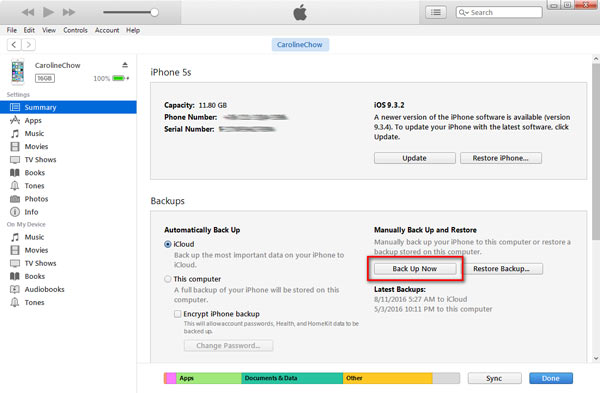
Συμπέρασμα:
Εάν χάσατε μερικά σημαντικά αρχεία στο iPhone, μπορείτε να έχετε μια επαναφορά του iTunes για να πάρετε τα αρχεία πίσω. Η αποκατάσταση από το iTunes backup δημιουργεί πραγματικά μεγαλύτερη άνεση στους χρήστες όταν αντιμετωπίζετε πρόβλημα στη χρήση συσκευών iOS. Αλλά αν δεν θέλετε να χάσετε τα τρέχοντα δεδομένα, θα πρέπει να βασιστείτε σε ένα επαγγελματικό πρόγραμμα όπως το Apeaksoft iPhone Data Recovery για να πάρετε πίσω την iTunes backup επιλεκτικά. Επιτέλους, ελπίζουμε ότι αυτό το σεμινάριο θα σας βοηθήσει πολύ.



 Αποκατάσταση στοιχείων iPhone
Αποκατάσταση στοιχείων iPhone Αποκατάσταση συστήματος iOS
Αποκατάσταση συστήματος iOS Δημιουργία αντιγράφων ασφαλείας και επαναφορά δεδομένων iOS
Δημιουργία αντιγράφων ασφαλείας και επαναφορά δεδομένων iOS iOS οθόνη εγγραφής
iOS οθόνη εγγραφής MobieTrans
MobieTrans Μεταφορά iPhone
Μεταφορά iPhone iPhone Γόμα
iPhone Γόμα Μεταφορά μέσω WhatsApp
Μεταφορά μέσω WhatsApp Ξεκλείδωμα iOS
Ξεκλείδωμα iOS Δωρεάν μετατροπέας HEIC
Δωρεάν μετατροπέας HEIC Αλλαγή τοποθεσίας iPhone
Αλλαγή τοποθεσίας iPhone Android Ανάκτηση Δεδομένων
Android Ανάκτηση Δεδομένων Διακεκομμένη εξαγωγή δεδομένων Android
Διακεκομμένη εξαγωγή δεδομένων Android Android Data Backup & Restore
Android Data Backup & Restore Μεταφορά τηλεφώνου
Μεταφορά τηλεφώνου Ανάκτηση δεδομένων
Ανάκτηση δεδομένων Blu-ray Player
Blu-ray Player Mac Καθαριστικό
Mac Καθαριστικό DVD Creator
DVD Creator Μετατροπέας PDF Ultimate
Μετατροπέας PDF Ultimate Επαναφορά κωδικού πρόσβασης των Windows
Επαναφορά κωδικού πρόσβασης των Windows Καθρέφτης τηλεφώνου
Καθρέφτης τηλεφώνου Video Converter Ultimate
Video Converter Ultimate Πρόγραμμα επεξεργασίας βίντεο
Πρόγραμμα επεξεργασίας βίντεο Εγγραφή οθόνης
Εγγραφή οθόνης PPT σε μετατροπέα βίντεο
PPT σε μετατροπέα βίντεο Συσκευή προβολής διαφανειών
Συσκευή προβολής διαφανειών Δωρεάν μετατροπέα βίντεο
Δωρεάν μετατροπέα βίντεο Δωρεάν οθόνη εγγραφής
Δωρεάν οθόνη εγγραφής Δωρεάν μετατροπέας HEIC
Δωρεάν μετατροπέας HEIC Δωρεάν συμπιεστής βίντεο
Δωρεάν συμπιεστής βίντεο Δωρεάν συμπιεστής PDF
Δωρεάν συμπιεστής PDF Δωρεάν μετατροπέας ήχου
Δωρεάν μετατροπέας ήχου Δωρεάν συσκευή εγγραφής ήχου
Δωρεάν συσκευή εγγραφής ήχου Ελεύθερος σύνδεσμος βίντεο
Ελεύθερος σύνδεσμος βίντεο Δωρεάν συμπιεστής εικόνας
Δωρεάν συμπιεστής εικόνας Δωρεάν γόμα φόντου
Δωρεάν γόμα φόντου Δωρεάν εικόνα Upscaler
Δωρεάν εικόνα Upscaler Δωρεάν αφαίρεση υδατογραφήματος
Δωρεάν αφαίρεση υδατογραφήματος Κλείδωμα οθόνης iPhone
Κλείδωμα οθόνης iPhone Παιχνίδι Cube παζλ
Παιχνίδι Cube παζλ





